Visualizando informações de Clientes
Objetivo
O objetivo deste artigo é mostrar como acessar os dados de um cliente na plataforma de e-commerce e visualizar informações como: dados cadastrais (CPF/CNPJ, e-mail), último acesso, endereços cadastrados, histórico de compras e produtos favoritos.
Como visualizar um cliente
1- Acessar o Painel Administrativo (Como acessar o painel Administrativo?)
2- Acesse o menu "Clientes>Clientes" no Painel Administrativo
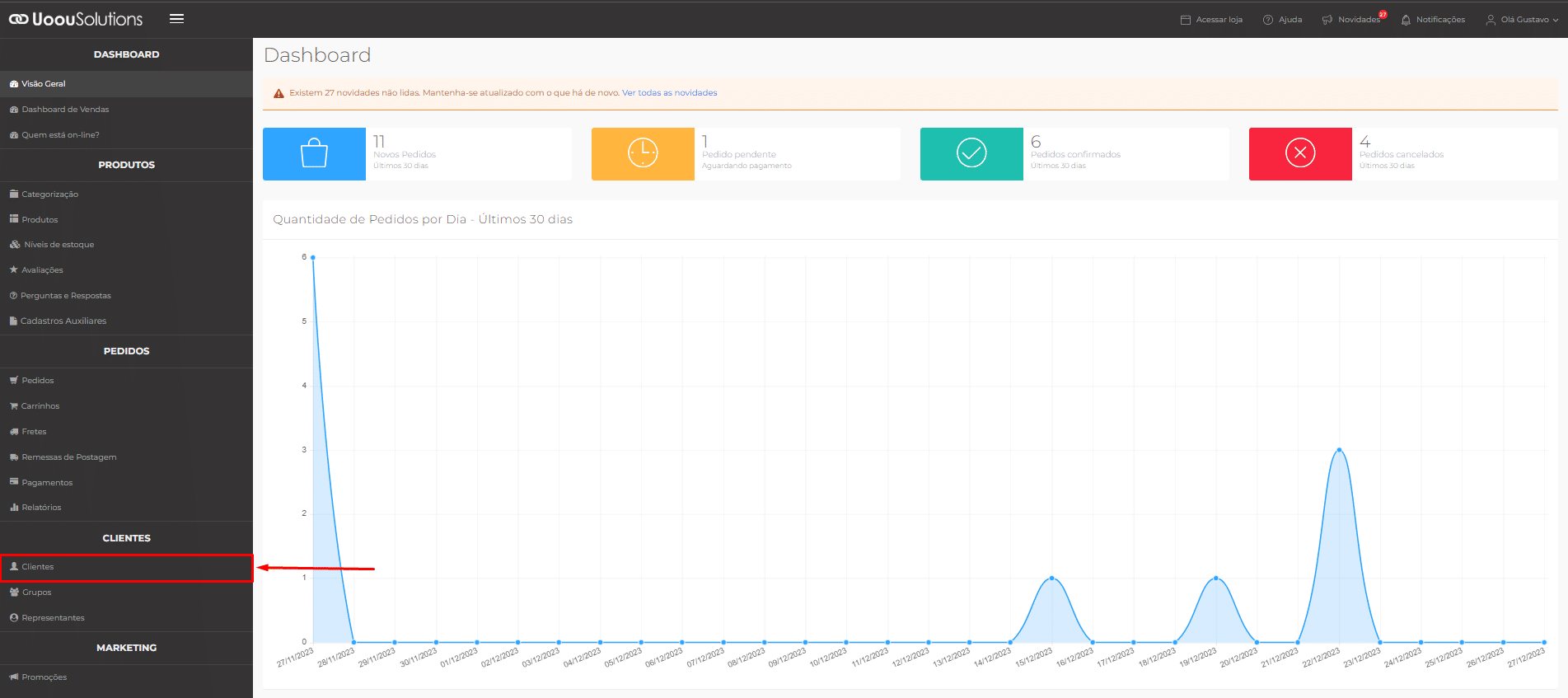
3- Na listagem de clientes, selecione o cliente que você deseja visualizar e clique em seu nome ou em "Detalhes do Cliente"

4- Em "Detalhes do Cliente" você tem uma visão geral do cadastro do cliente e também consegue realizar algumas ações como "Entrar como este usuário", "Editar" seu cadastro, "Deletar" e "Imprimir" o cadastro do cliente, além disso, você também consegue visualizar "Informações do Cliente", "Endereços Adicionais", "Histórico de pedidos", "Mensagens Transacionais" "Lista de desejos/favoritos", "Avaliações".
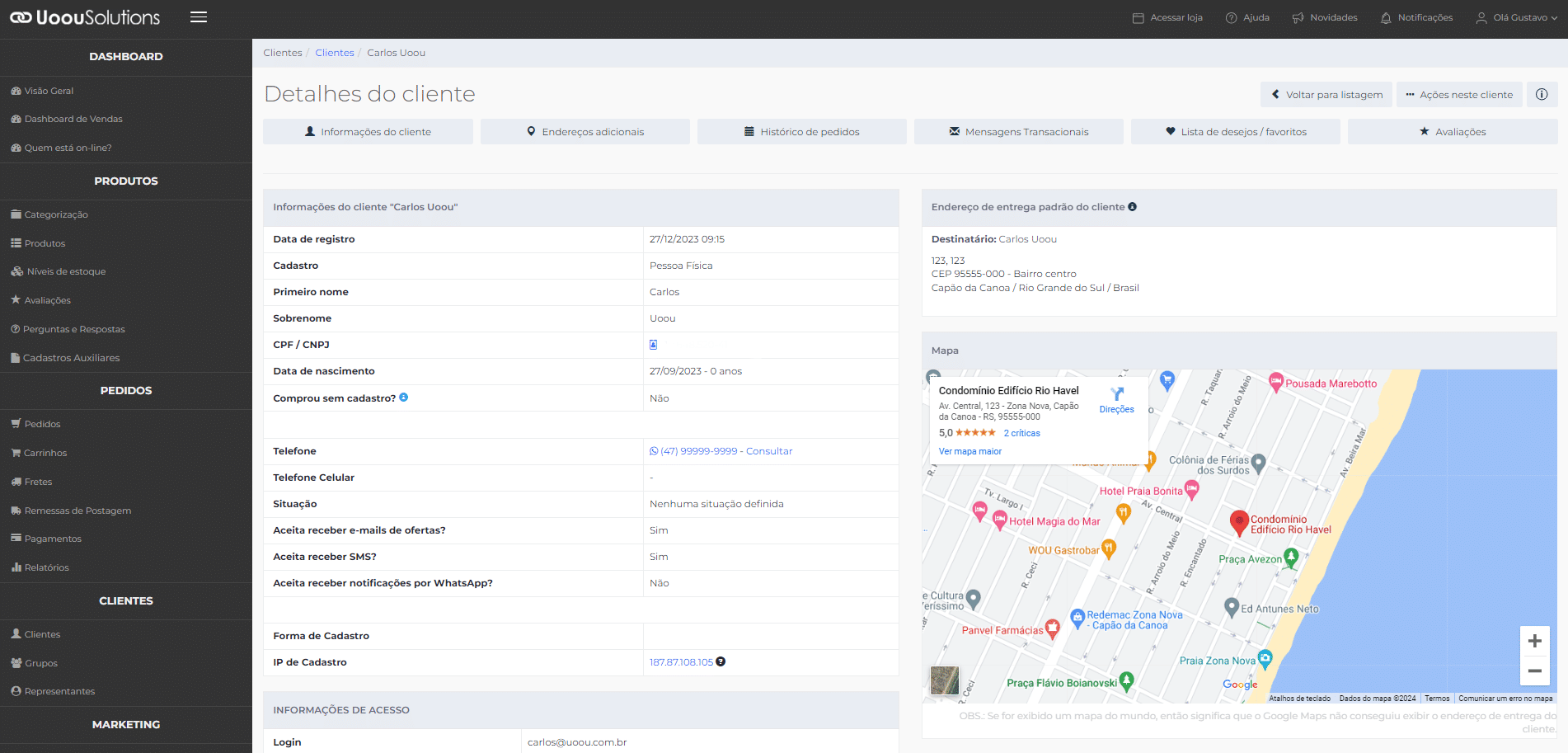
Informações do Cliente
Na aba de "Informações do cliente", você tem uma visão completa de informações sobre o cliente como: Dados cadastrais, informações de acesso, regras do cliente e de parcelamento e endereço padrão de entrega.
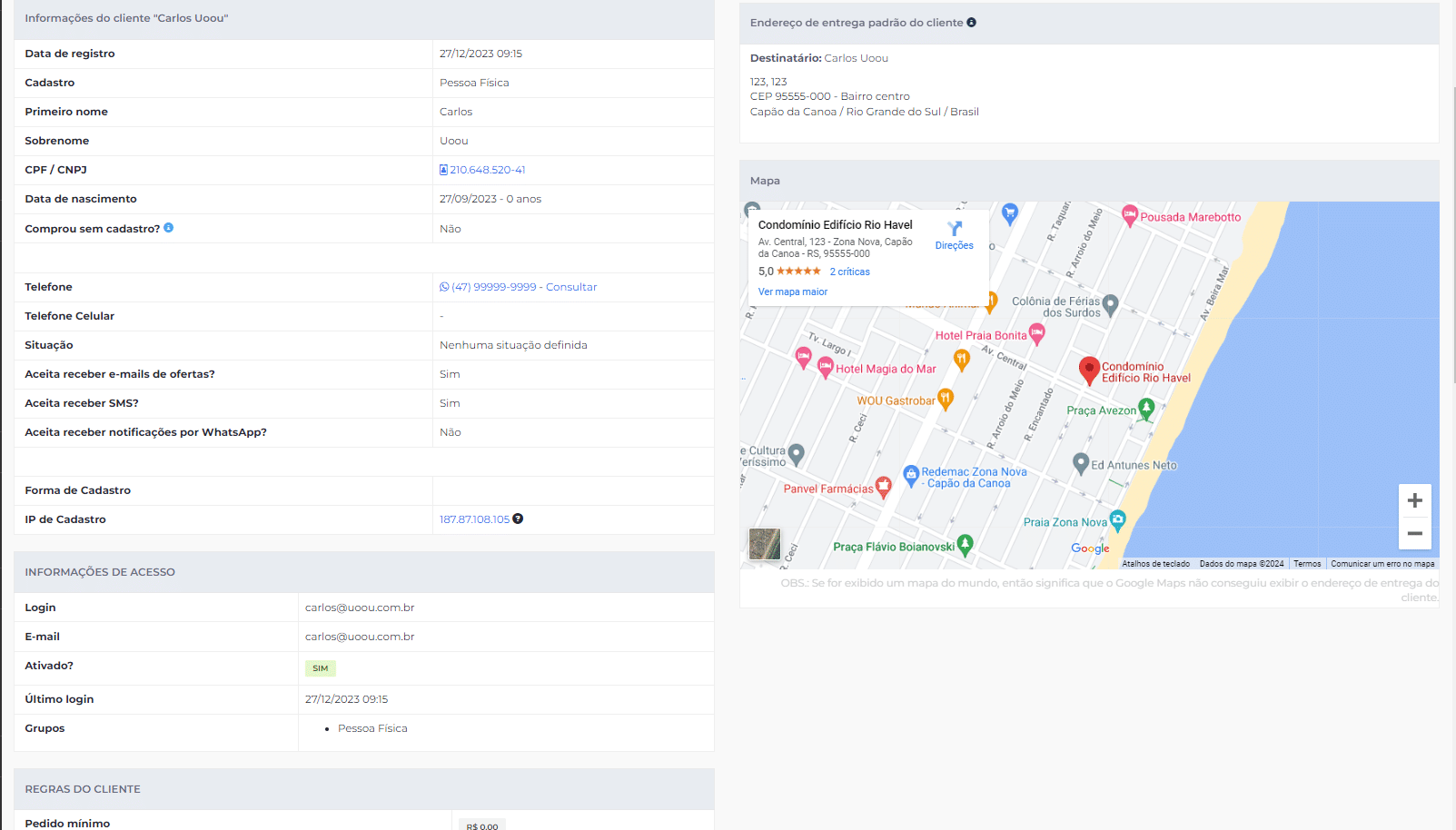
Endereços adicionais
Os "Endereços adicionais", por motivos de segurança, não são passiveis de alteração no painel administrativo, apenas os dados cadastrais do cliente, no entanto, você consegue visualizar todos os endereços adicionais do cliente na aba de endereços adicionais.
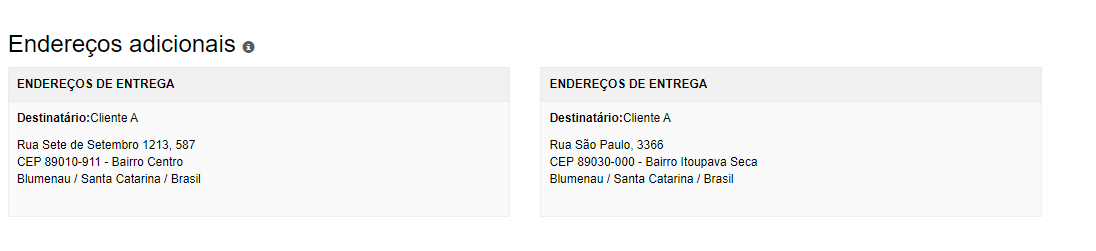
Histórico de pedidos
É possível visualizar de forma fácil todo o "Histórico de pedidos" do cliente na plataforma de e-commerce. Nessa área, você também consegue visualizar a quantidade total de pedidos realizados por esse cliente e a valor total de pedidos realizados por ele.

Lista de desejos / favoritos
É possível ver também, todos os produtos que o cliente colocou na "Lista de desejos/favoritos" na loja virtual, ajudando assim na análise do comportamento desse cliente e entendimento do perfil desse mesmo cliente.
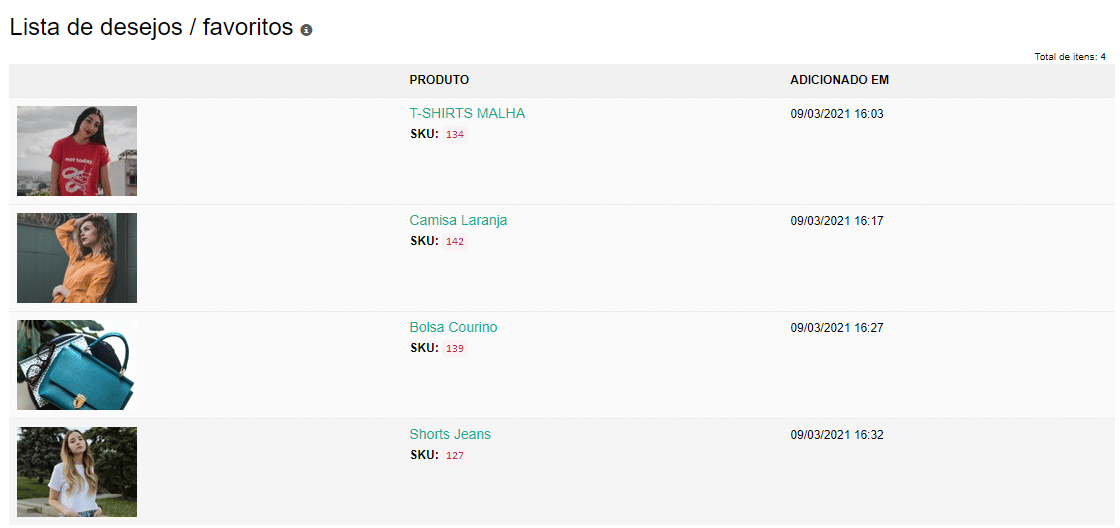
Dicas
- A função "Entrar como este usuário" permite a você, administrador, fazer login como este cliente, criar pedidos em nome dele, verificar os pedidos do cliente e também lhe auxiliar a dar suporte ao cliente. Saiba mais sobre a função "Entrar como este usuário" clicando aqui.
- Você pode clicar no CFP/CNPJ e nos telefones e será redirecionado a uma tela de consulta dessas informações, ajudando na análise cadastral e na análise de risco de pedidos.
Pronto! Com as informações acima, você conseguiu visualizar um cliente e também as informações dele no painel administrativo da loja virtual.
----
Outros artigos úteis
Como editar o cadastro de um cliente?
Como exportar a lista de clientes?
Como funciona a ferramenta "Entrar como esse cliente"?
Como definir um valor de pedido mínimo para cliente e grupos?




